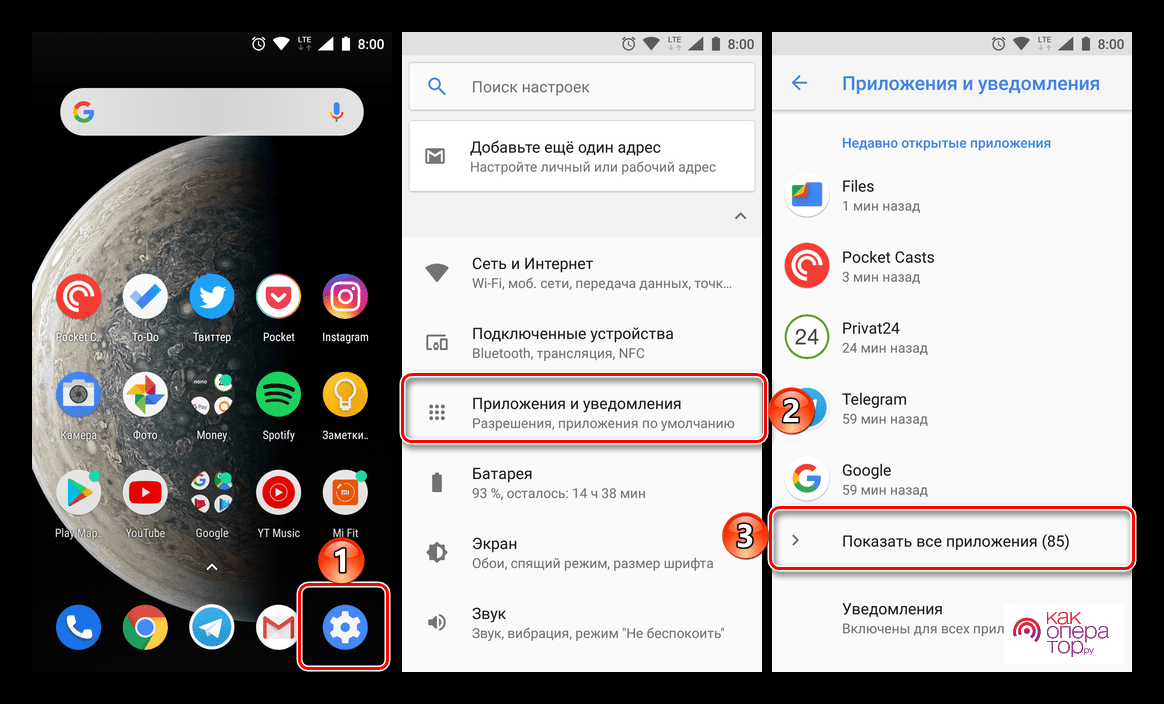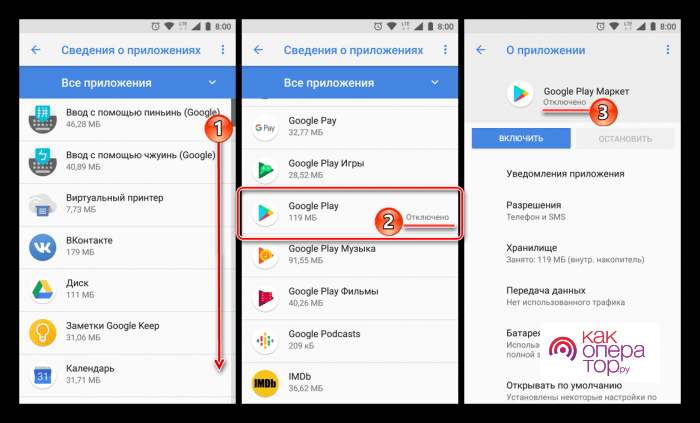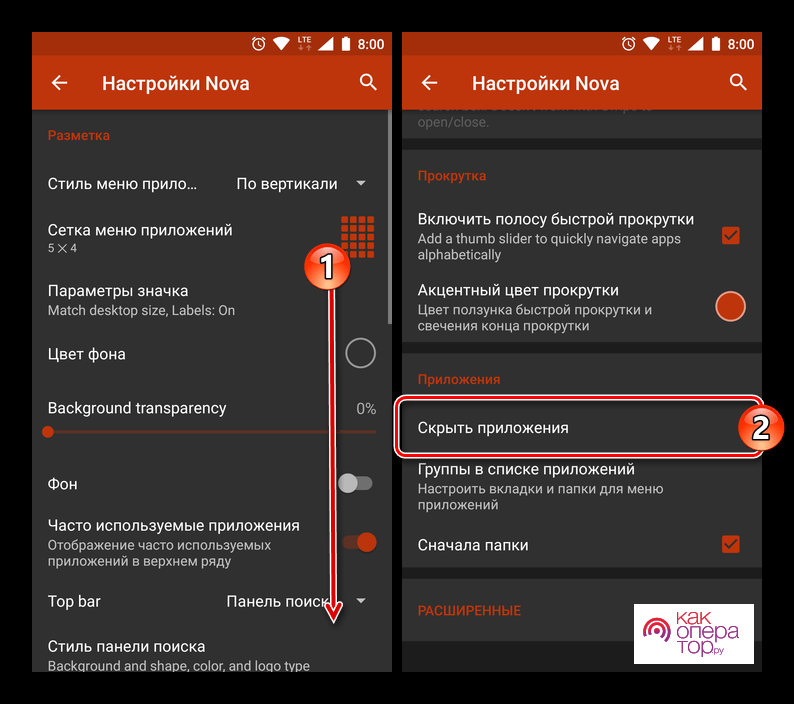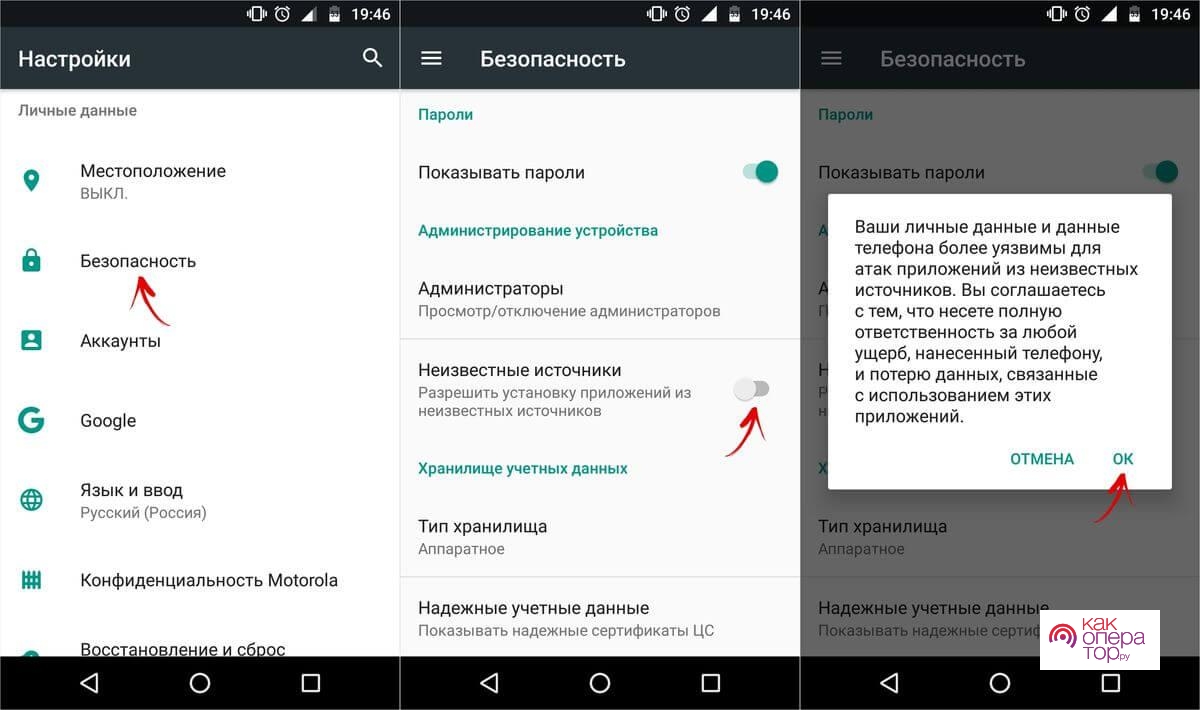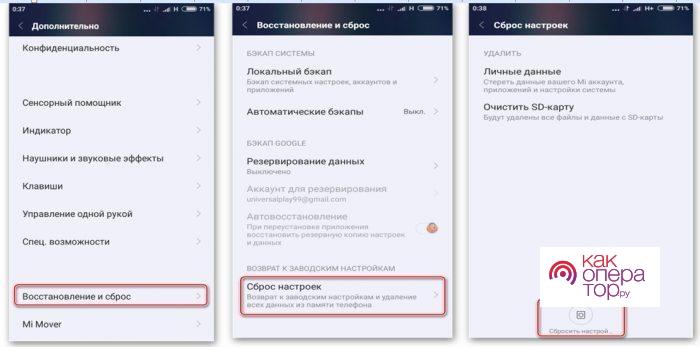Обычному пользователю просто так избавить от встроенного приложения возможности не предоставляется, так как подобные действия заблокированы производителем устройства. Провести процесс удаления можно будет только после получения прав разработчика и при условии наличия некоторого опыта в данном направлении.
- Как восстановить Play Market на Андроиде, если он отключен
- Как включить скрытое приложение Плей Маркет
- Как восстановить Плей Маркет на Андроиде с помощью установки файлов APK
- Как вернуть Плей Маркет с помощью выключения неизвестных источников
- Экстренная мера — сброс до заводских настроек
- Как восстановить сервисы Google Play
- Возможные проблемы с Play Market
Как восстановить Play Market на Андроиде, если он отключен
Зачастую приложение, которое не используется, не удаляется, а просто отключается или скрывается с рабочего экрана. То есть в том случае, если Плей Маркет исчез с рабочего экрана телефона, значит, он случайно или намеренно был отключен посредством внесения корректировок в настройки системы. Вернуть его можно будет также через настройки, посредством выполнения следующей последовательности действий:
- Перейти в раздел настроек, связанный с приложениями
- Выбрать раздел, в котором располагаются все имеющиеся утилиты
- В представленном списке требуется найти скрытое приложение
- Открыть информацию о нем посредством нажатия на название
- На представленной странице информации и настроек произвести включение
При необходимости тут же предоставляется возможность осуществить обновление версии Плей Маркета до последней.
Как включить скрытое приложение Плей Маркет
Часто на мобильном устройстве пользователю также предоставляется возможность отключения приложения с главного экрана и меню. В таком случае его иконка также пропадает, но при этом утилита не является удаленной, она просто скрывается из основного меню. Произвести восстановление программы можно будет следующим образом:
- Перейти в раздел основных настроек мобильного устройства
- Выбрать раздел приложений и перейти в него
- В представленном списке выбрать меню скрытых приложений
- На экране должны появиться те программы, которые были скрыты на устройстве, и в их списке должен располагаться непосредственно Плей Маркет
- Остается только отменить скрытие утилиты посредством снятия галочки
В зависимости от модели и версии устройства процесс отмены скрытия может отличаться: в одних версиях достаточно просто снять галочку, а в других требуется перейти в настройки скрытой программ и осуществить отключение скрытия уже в них.
Как восстановить Плей Маркет на Андроиде с помощью установки файлов APK
В том случае, если не получилось найти мобильное приложение ни в скрытых, ни в отключенных файлов, значит действительно было произведено его удаление, намеренно или случайно.
Для упрощения данного способа восстановления программ требуется наличие его резервной копии, которая создавалась в то время, когда Плей Маркет был на телефоне и нормально функционировал. В противном случае потребуется установка программы из сторонних историчков.
Для загрузки утилиты на гаджет поводятся следующие действия:
- Найти проверенную платформу для скачивания файла на ПК (важно, чтобы скачиваемая утилита предназначалась именно для Андроида)
- Произвести подключение смартфона к персональному компьютеру
- Перенести скаченный установочный файл на мобильное устройство
- Отключить персональный компьютер от гаджета
- Запустить установку Плей Маркета и дождаться окончания процесса
После успешной установки иконка Плей Маркета должна появиться на рабочем экране, а также в основном меню мобильного устройства.
Как вернуть Плей Маркет с помощью выключения неизвестных источников
В настройках любого современного мобильного устройства можно найти параметр «Неизвестные источники», активация которого ограничивает возможность скачивания приложений и файлов с любых источников, кроме непосредственно Плей Маркета. Эта функция имеет большое значение, так как она позволяет обезопасить устройство от потенциально опасных файлов, программных обеспечений и так далее. Однако в том случае, если случайно было произведено удаление Плей Маркета – придется производить отключение данной функции, так как в противном случае не будет возможности произвести восстановление утилиты на устройстве.
Если мобильное устройство принадлежит ребенку – не стоит производить отключение функции блокировки установки файлов из открытых источников. Это одна из основных функций безопасности, которая ограничивает деятельность пользователя и позволяет исключить вероятность установки потенциально опасных и вирусных файлов.
Отключить ограничение можно следующим образом:
- Перейти в раздел настроек безопасности гаджета
- Найти пункт настройки неизвестных источников, снять галочку для предоставления доступа к установке файлов из сторонних источников
- После появления предупреждения стоит нажать на «Ок»
В некоторых случаях данных раздел располагается в настройках конфиденциальности.
После предоставления доступа к установке файлов из неизвестных источников, можно будет осуществить скачивание приложение с любого источника, который будет наиболее комфортабельным для пользователя. Лучший вариант – осуществлять скачивание программы с официальных проверенных страниц.
Экстренная мера — сброс до заводских настроек
Производить удаление встроенных приложений без веских на то причин и наличия определенного опыта крайне не рекомендуется, так как в таком случае весьма высока вероятность того, что устройство Андроид частично потеряет свои функциональные возможности. Также могут появиться зависания в работе и постоянные ошибки.
В том случае, если все прошлые варианты не принесли положительного результата в восстановлении Плей Маркета – стоит обратить свое внимание на вариант сброса устройства до заводского состояния. Такой вариант считается радикальным и применяется достаточно редко, так как предполагает удаление всех файлов с гаджета. Основное преимущество способа – возможность восстановления всех приложений, которые были удалены случайно.
Перед началом процесса рекомендуется произвести сохранение всех важных файлов на внешних носителях или в облачном хранилище, так как после чистки системы возможности их восстановить не будет.
Наиболее простой вариант обнуления системы – использование обычных настроек в системе Андроид. Потребуется выполнение следующих действий:
- Переход в основное меню настроек мобильного устройства
- Открытие дополнительного раздела или же расширенного варианта настроек (в некоторых случаях этот шаг пропускается)
- Перейти в раздел восстановления и сброса системы
- В представленном меню найти и активировать вариант сброса телефона
- На экране должно появиться предупреждение о том, что все данные будут удалены – требуется подтвердить согласие на проведение обнуления
На сброс устройства потребуется всего несколько минут – телефон перезагрузится, и после полной загрузки системы на экране и в меню должно появиться приложение Плей Маркет.
Как восстановить сервисы Google Play
При включении только что приобретенного мобильного устройства можно будет заметить наличие немалого количества предустановленных утилит от Гугл, которые поддерживают корректную работу мобильного устройства, а также предоставляют весь необходимый функционал для полноценного использования гаджета, комфортабельного управления, возможности предоставления доступа в Гугл без установки дополнительных приложений и так далее. В том случае, если по каким-то причинам было произведено удаление определенного сервиса Гугл (или нескольких сервисов одновременно) – можно будет воспользоваться вариантом быстрого восстановления. Данная инструкция может использоваться практически для любых приложений системного типа:
- Произвести открытие настроек устройства стандартным образом
- Выбрать вариант настройки приложений
- Перейти в раздел, где располагаются все утилиты устройства
- В представленном списке отыскать Сервисы Гугл Плей
- Перейти в раздел настройки сервисов и информации от них посредством простого нажатия на название
- Пользователю будет предоставлена возможность включить утилиты посредством простого нажатия на кнопку «Включить»
После окончания данного процесса на смартфоне должны восстановиться все приложения, которые были представлены пользователю производителем, то есть те утилиты, которые считаются системными.
Возможные проблемы с Play Market



В некоторых случаях проблема связана с наличием неисправностей непосредственно в мобильном устройстве. Если зависает вся система, а не только конкретное приложение – стоит обратиться в сервисный центр для проведения диагностики состояния гаджета.

Иная причины появления ошибки – установка некорректной программы, неоригинальной или уже неисправной. В таком случае стоит намеренно произвести удаление скаченного приложения, после чего просто обнулить мобильное устройство для восстановления оригинальной утилиты.